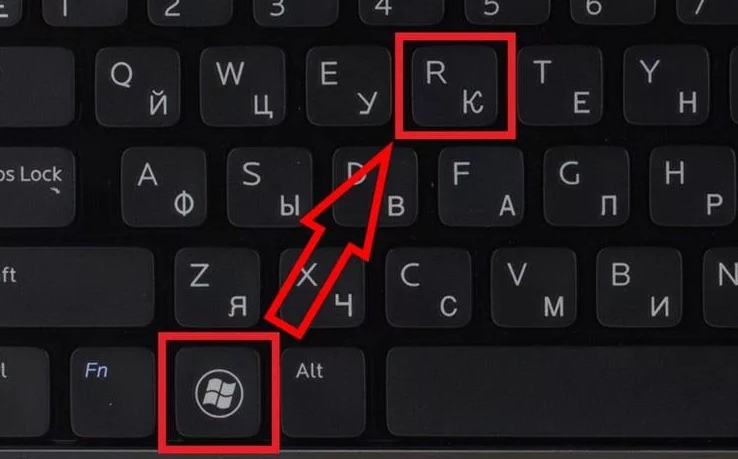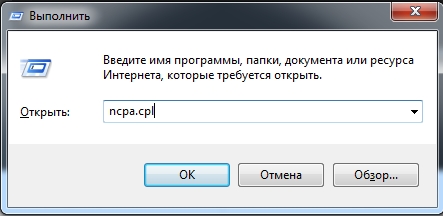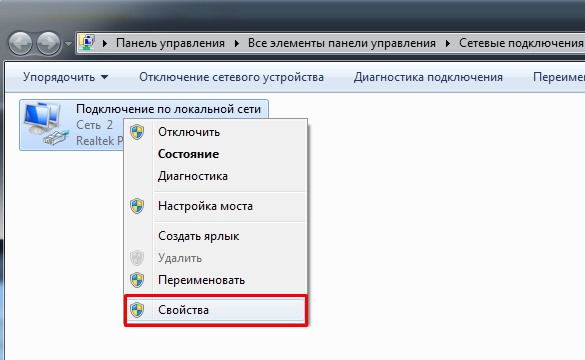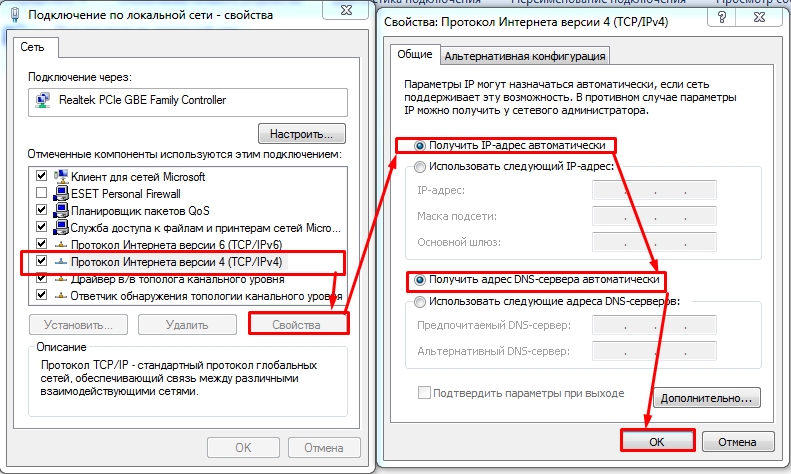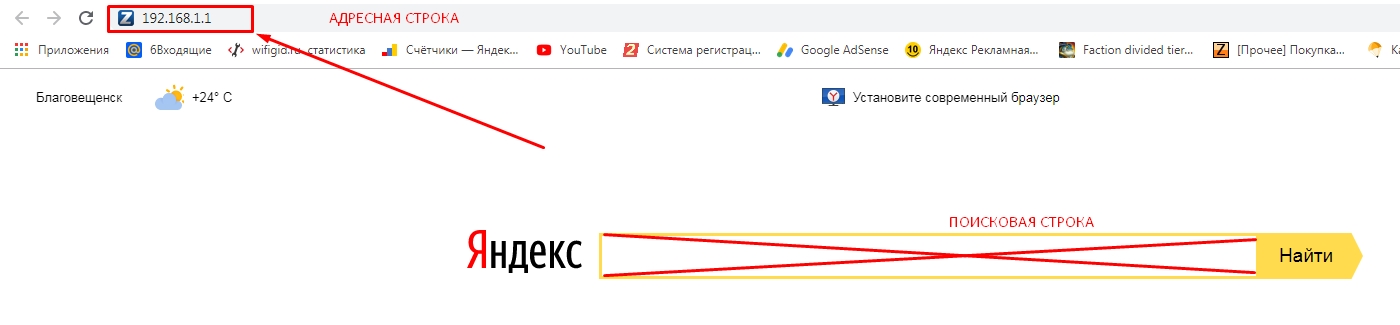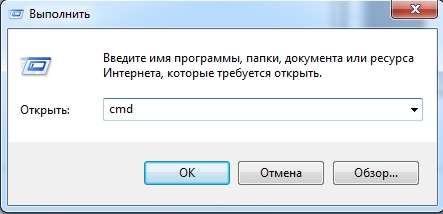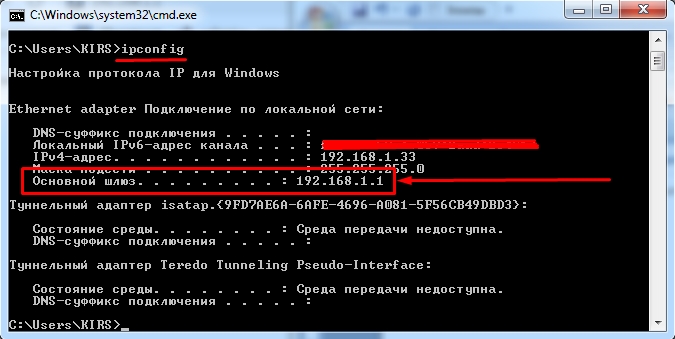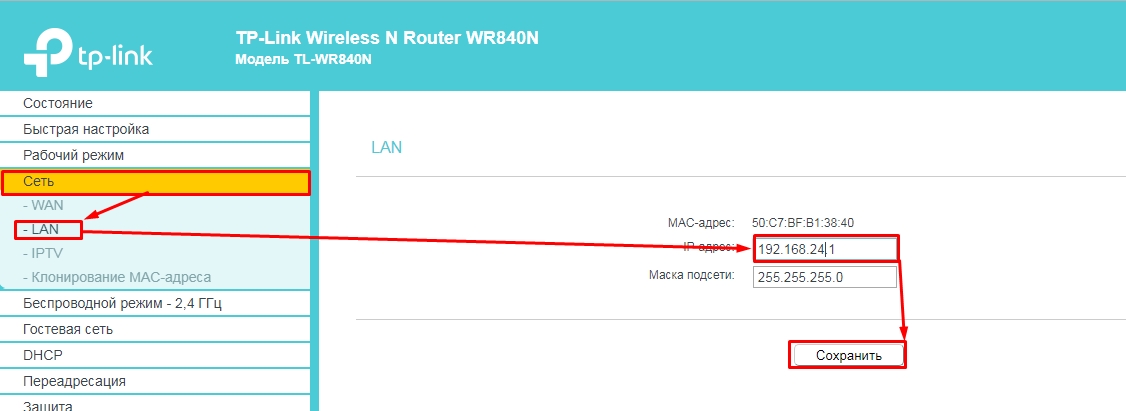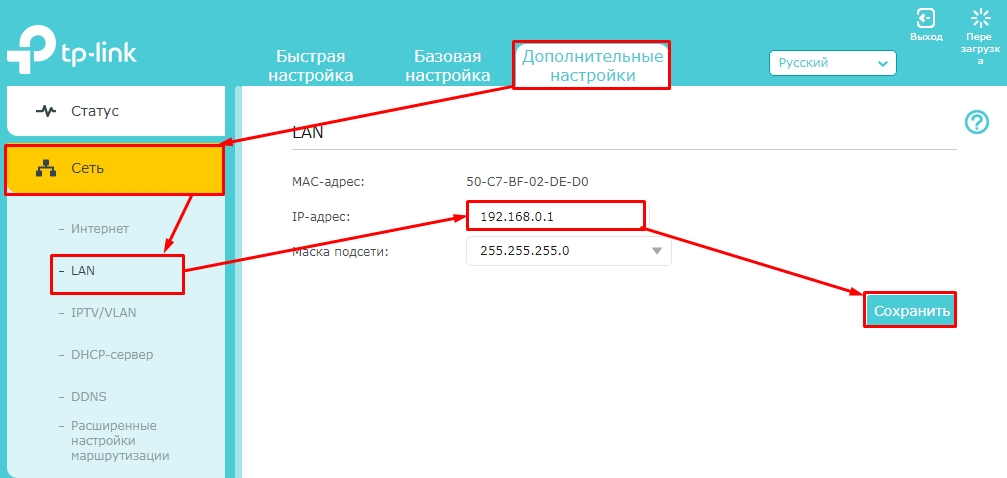Иногда вы не можете получить доступ к странице http://tplinkwifi.net для управления роутером TP-Link, и хотели бы получить доступ по IP-адресу роутера. Обычно IP-адрес роутера по умолчанию: http://192.168.0.1 или http://192.168.1.1 .
Но IP-адрес роутера мог быть ранее изменен, и чтобы найти IP-адрес вашего роутера, воспользуйтесь инструкциями ниже:
Windows
Mac OS
Linux
IOS
Chrome OS
Узнайте IP-адрес вашего роутера в Windows
1. Откройте Панель управления.
2. В правом верхнем углу выберите Просмотр — Категория. Затем нажмите Просмотр состояния сети и задач в разделе Сеть и Интернет.
3. Нажмите ваше сетевое подключение.
4. Нажмите Сведения в окне состояния сети.
5. Вы можете найти IP-адрес вашего роутера в поле Шлюз по умолчанию IPv4.
Узнайте IP-адрес вашего роутера в MAC OS
1. Нажмите на иконку Apple в левом верхнем углу и выберите пункт Системные настройки.
2. В открывшемся окне нажмите значок Сеть.
3. В открывшемся окне будут видны все сетевые интерфейсы на устройстве. Зеленым отображаются активные, красным отключенные. Нажав на активное подключение в поле Маршрутизатор вы увидите IP-адрес роутера.
Найти IP-адрес вашего роутера в Linux
1. Нажмите значок настройки на панели задач.
2. Нажмите Информация о соединении (Connection Information). В открывшемся окне вы можете найти IP-адрес вашего роутера в поле Маршрут по умолчанию (Default Route).
Узнайте IP-адрес вашего роутера в IOS
Перейдите в Настройки – Wi—Fi. Нажмите на свою сеть Wi-Fi. Затем вы можете найти IP-адрес вашего роутера в поле Маршрутизатор.
Найти IP-адрес вашего роутера в Chrome OS
1. Щелкните область уведомлений в правой части панели задач и нажмите Подключено к (Connected to) Затем нажмите на ваше сетевое подключение. 2. Нажмите Сеть (Network). Затем вы можете найти IP-адрес вашего роутера в поле Шлюз (Gateway).
Чтобы получить подробную информацию о каждой функции и настройке оборудования, перейдите на страницу Загрузки для загрузки руководства пользователя к вашей модели устройства.
Был ли этот FAQ полезен?
Ваш отзыв поможет нам улучшить работу сайта.
Что вам не понравилось в этой статье?
- Недоволен продуктом
- Слишком сложно
- Неверный заголовок
- Не относится к моей проблеме
- Слишком туманное объяснение
- Другое
Как мы можем это улучшить?
Спасибо
Спасибо за обращение
Нажмите здесь, чтобы связаться с технической поддержкой TP-Link.
На чтение 8 мин Просмотров 57к.
Сергей Сакадынский
Работал в сфере IT-консалтинга, занимался созданием и администрированием интернет-ресурсов. 10 лет опыта работы по проектированию и обслуживанию компьютерных сетей.
Если вы пользователь интернета, то наверняка сталкивались с таким понятием как шлюз или основной шлюз. Часто используются другие обозначения — default gateway или шлюз по умолчанию. Это одно и то же — адрес, который иногда требуется ввести в специально отведенное для этого поле. Если он нужен для подключения к сети, эти данные сообщает провайдер или администратор. В этой статье я раскрою смысл понятия и расскажу, как узнать адрес, если он нужен, но вам его не сообщили.
Содержание
- Понятие
- Принцип работы
- Как узнать шлюз в Windows
- Наклейка на роутере
- Параметры подключения
- Командная строка
- Другие ОС
- Mac
- Linux
- Android
- iPhone
- Chrome OS
Понятие
Если вы начнёте гуглить, то прочтёте, что основной шлюз — это аппаратное или программное обеспечение для сопряжения компьютерных сетей или что-то в этом роде. Интересно, но ничего не понятно. Поэтому объясню проще: это канал, ворота, через которые локальная сеть взаимодействует с внешней сетью — интернетом. Шлюз также может соединять две или более локальные сети или их сегменты. Так работают ЛВС крупных предприятий, где много структурных подразделений и компьютеров. То есть шлюз нужен для того, чтобы сети, работающие с разными протоколами и параметрами, могли взаимодействовать друг с другом.
В качестве шлюза может выступать сервер или специальное устройство. В вашей домашней сети это обычный вайфай роутер.
Принцип работы
Проводные и беспроводные устройства в локальной сети (ЛВС) используют для доступа в интернет общий канал — основной шлюз. Это позволяет настроить для них общие параметры подключения, контролировать трафик, задать параметры безопасности и так далее. Шлюз принимает пакеты данных из внешней сети и транслирует их на устройства внутри домашней сети. Точно так же он работает и в другом направлении: пакеты с клиентских устройств поступают в шлюз, а затем пересылаются по назначению. Выйти за пределы ЛВС или подключиться к локальной сети, минуя его, не получится.
Обычно в ЛВС вручную указывать шлюз для подключения к интернету не нужно. Все настройки автоматически раздаёт роутер. Для этого достаточно в настройках сетевого адаптера установить галочку «Получать IP-адрес автоматически».
На роутере при этом должен быть настроен DHCP-сервер. То есть он должен автоматически раздавать адреса клиентским устройствам. Все домашние маршрутизаторы обычно работают по такому принципу.
Если же, что встречается редко, DHCP на роутере отключен, то сетевые настройки вводятся вручную. В таком случае адрес указывается в этом поле:
Некоторые программы для правильной работы требуют адрес основного шлюза. Тогда возникает необходимость выяснить, какой же используется в вашей сети.
Также бывает ситуация, когда вам нужно войти в настройки роутера, но вы не знаете его адреса. Поскольку IP-адрес роутера и основной шлюз локальной сети — это одно и то же, для этого достаточно узнать адрес шлюза.
О том, как это сделать, пойдёт речь ниже.
Как узнать шлюз в Windows
Наклейка на роутере
У каждого маршрутизатора есть настройки по умолчанию. В том числе адрес для входа в веб-интерфейс. IP-адрес роутера производитель указывает на наклейке в нижней части устройства. Чтобы его узнать, достаточно перевернуть маршрутизатор. Вы увидите такую этикетку:
192.168.0.1 в этом случае адрес роутера, который используется в качестве основного шлюза сети.
Этот способ самый простой. Но здесь могут возникнуть сложности.
- Во-первых, на некоторых маршрутизаторах вместо цифр вы увидите адрес такого типа:
Производители часто используют, кроме IP-адреса, такие фирменные локальные адреса. Для того, чтобы войти в настройки роутера, он подойдёт, а вот в качестве адреса шлюза его использовать не получится.
- Во-вторых, если настройки роутера менялись, его IP-адрес может отличаться от заводского. Обычно этот параметр оставляют без изменений, но в некоторых случаях вместо значения по умолчанию может быть установлен любой другой адрес. В этом случае информация на этикетке вам не поможет.
- В-третьих, роутер по разным причинам может быть физически недоступен. Например, если вы подключаетесь к сети предприятия, скорее всего, он заперт в монтажном шкафу или в отдельной комнате.
На этот случай есть способы узнать адрес шлюза, посмотрев его в свойствах подключения Windows.
Параметры подключения
Посмотреть адрес можно в свойствах сетевого подключения.
В Windows 7 в трее откройте доступные сетевые подключения, выберите активное, нажмите на него правой кнопкой мыши и выберите пункт «Состояние». В открывшемся окне нажмите кнопку «Сведения». Откроется окошко с информацией о текущем подключении.
Шлюз по умолчанию и есть основной, он же IP-адрес роутера.
В Windows 10 всё делается аналогично: нажмите ссылку «Свойства» рядом с нужным подключением, в открывшемся окне «Параметры» опуститесь вниз и кликните раздел «Свойства». Вы увидите окно с аналогичной информацией.
Командная строка
Кроме этого, для всех версий Windows есть универсальный способ узнать адрес. Сделать это можно через командную строку.
Нажмите на кнопку «Пуск», откройте «Программы» — «Стандартные» и выберите пункт «Командная строка». В Windows 10 для этого одновременно нажмите на клавиатуре кнопки Win+X и в появившемся списке кликните «Командная строка».
Ещё один способ, который подходит для всех версий операционки — с помощью клавиш Win+R вызовите утилиту «Выполнить», введите в окошко команду cmd и нажмите Enter.
Запустится консоль с командной строкой. Здесь нужно набрать команду ipconfig /all. Жмём Enter и видим вот такую информацию:
Среди всего прочего ищем то, что нас интересует.
Другие ОС
Теперь о том, как узнать основной шлюз в других операционных системах.
Mac
Как и в Windows, в Mac OS также доступны два способа посмотреть адрес основного шлюза для локальной сети — через свойства подключения и терминал.
Откройте на вашем макбуке «Системные настройки» и нажмите на иконку «Сеть». В открывшемся окне слева вы увидите список доступных подключений. Выберите активное, нажмите TCP/IP и найдите строку «Маршрутизатор».
Это и есть нужный нам шлюз.
Для поиска IP адреса шлюза через командную строку откройте «Программы» — «Утилиты» и кликните иконку «Терминал». Выполните команду route get default | grep gateway. Ответ будет выглядеть так:
$ route get default | grep gateway
gateway: 192.168.0.1
Адрес шлюза в этом случае 192.168.0.1
Linux
В Linux есть несколько команд, позволяющих определить свой основной шлюз. Запустите терминал и введите ip route. Ответ, который вы увидите на экране, будет выглядеть следующим образом:
IP-адрес после default будет адресом роутера.
Можно использовать альтернативную команду ip route | grep default. Тогда на экране вы увидите вот такую информацию:
Здесь минимум информации. Сразу видно, что адрес шлюза 192.168.0.1.
Этот метод работает во всех версиях Linux.
Android
На мобильных устройствах под управлением Android шлюз можно найти в настройках подключения к сети.
Откройте меню «Настройки» на вашем смартфоне. Перейдите в раздел Wi-Fi и найдите там ваше подключение к интернету. В зависимости от версии Android нужно нажать на него пальцем и удерживать или коснуться изображения шестерёнки рядом с подключением. Отроются его параметры. Возможно, потребуется нажать ещё ссылку «Изменить сеть». В открывшемся окне для получения подробной информации жмите «Дополнительно». Увидите вот такую картинку:
Здесь всё понятно. Ваш сетевой шлюз 192.168.0.1.
iPhone
На iPhone и iPad получить нужную информацию ещё проще. Войдите в настройки и коснитесь пальцем Wi-Fi. Рядом с названием вашей беспроводной сети вы увидите букву i. Нажмите на неё. На экране появятся сведения о подключении.
Нас интересует строка Router. Цифры, которые вы видите рядом, это и есть ваш шлюз.
Chrome OS
Chrome OS сейчас устанавливается на большое количество устройств. Поэтому разберёмся, как узнать адрес шлюза по умолчанию в этой операционке.
В правом нижнем углу экрана нажмите на область состояния и выберите «Параметры» (Settings).
Выберите беспроводное подключение Wi-Fi или кабельное Ethernet, в зависимости от того, что именно вы сейчас используете. Из выпадающего списка выберите название вашей сети. В открывшемся окне перейдите на вкладку «Сеть» (Network). Здесь отображается информация о состоянии текущего подключения.
В строке Gateway вы увидите IP-адрес вашего роутера, который является искомым шлюзом.
Здравствуй, дорогой друг! Скорее всего ты зашел к нам, для того чтобы узнать какой же IP адрес по умолчанию у роутеров TP-Link. На самом деле в будущем ничего «гуглить» и не нужно и достаточно просто заглянуть под корпус и посмотреть на этикетку аппарата. Обычно там есть почти вся нужная информация.
Чаще всего IP по умолчанию — это 192.168.0.1. Если вы хотите зайти в настройки, то можно также воспользоваться и DNS адресом – http://tplinkwifi.net. Так что подойдут оба этих варианта. Иногда бывает, что по IP не заходит, а вот по DNS легко. Скорее всего вы хотите зайти с компьютера или ноутбука, а у вас внутри стоя неправильные настройки сетевого адаптера.
Содержание
- Исправление настроек сетевого интерфейса
- Узнать IP через командую строку
- Как изменить IP адрес роутера
- Классическая прошивка
- Новая прошивка
- Помощь специалиста
- Задать вопрос автору статьи
Исправление настроек сетевого интерфейса
- Нажмите одновременно на клавиши + R.
- Теперь вписываем точно такую же команду как на картинке выше.
- Зайдите в свойства того подключения, через которое вы подкачены к маршрутизатору.
- Убедитесь, что в свойствах 4 протокол стоят автоматически настройки IP и DNS. Смотрим на скриншот сверху.
Если и после этого подключиться не сможете, проверьте, туда ли вы вводите адрес. Его нужно вводить точно в адресную строку, а не поисковую.
Иногда IP может быть изменен при первичной настройке, тогда его можно узнать через командную строку, на компьютере или ноутбук. Но комп и ноут должны быть подключены к роутеру.
- Опять жмем на наши волшебные клавиши: + R. И прописываем «cmd».
- Нужно прописать команду «ipconfig». В строке «Основной шлюз» и будет нужные циферки.
Как изменить IP адрес роутера
- В первую очередь вы уже должны быть к нему подключены по кабелю или по Wi-Fi.
- Далее открываем браузер и заходим по IP или по DNS. Данные адреса я указывал в самом начале.
ПРИМЕЧАНИЕ! Далее инструкции будут отличаться в зависимости от прошивки.
Классическая прошивка
Чтобы поменять «АйПи» ТП-Линк – слева в меню нажимаем «Сеть» – «LAN». После этого меняем IP и сохраняемся. Убедительная просьба менять только 3 цифру, так как могут возникнуть трудности при подключении других устройств, если вы поменяете 1 и 2. Последняя циферка — это стандартный адрес центрального шлюза, его также менять не стоит.
Новая прошивка
Переходим во вкладку «Дополнительные настройки» – «Сеть» – «LAN». Теперь меняем данные. Меняем только третью цифру из диапазона от 0 до 254. Потом сохраняемся. После изменения IP маршрутизатора вы сможете попасть на него уже по новому адресу.
Помощь специалиста
Если в процессе возникли трудности или вопросы – смело пишем их в комментариях под статьёй я постараюсь на них ответить. Старайтесь писать как можно детальнее и развернуто: на каком этапе возникла трудность или вылезла ошибка.
Имя пользователя и пароль по умолчанию для AD7200 (Talon)
Open
Имя пользователя и пароль по умолчанию для Archer A5 v5.x
Open
Имя пользователя и пароль по умолчанию для Archer A6 v3.0
Open
Имя пользователя и пароль по умолчанию для Archer A7
Open
Имя пользователя и пароль по умолчанию для Archer A7 v5.x
Open
Имя пользователя и пароль по умолчанию для Archer A8
Open
Имя пользователя и пароль по умолчанию для Archer A9 v6.x
Open
Имя пользователя и пароль по умолчанию для Archer AX6000
Open
Имя пользователя и пароль по умолчанию для Archer C1200 v1.x
Open
Имя пользователя и пароль по умолчанию для Archer C1200 v2.x
Open
Имя пользователя и пароль по умолчанию для Archer C1200 v3.x
Open
Имя пользователя и пароль по умолчанию для Archer C2 v1.x
Open
Имя пользователя и пароль по умолчанию для Archer C2 v3.x
Open
Имя пользователя и пароль по умолчанию для Archer C2300 v1.x
Open
Имя пользователя и пароль по умолчанию для Archer C24
Open
Имя пользователя и пароль по умолчанию для Archer C24 v1.x (EU)
Open
Имя пользователя и пароль по умолчанию для Archer C2600 v1.x
Open
Имя пользователя и пароль по умолчанию для Archer C3200
Open
Имя пользователя и пароль по умолчанию для Archer C5 v1.x
Open
Имя пользователя и пароль по умолчанию для Archer C5 v2.x
Open
Имя пользователя и пароль по умолчанию для Archer C5 v4.x
Open
Имя пользователя и пароль по умолчанию для Archer C50 v4.x
Open
Имя пользователя и пароль по умолчанию для Archer C50 v5.x
Open
Имя пользователя и пароль по умолчанию для Archer C58 v1.x
Open
Имя пользователя и пароль по умолчанию для Archer C59 v1.x
Open
Имя пользователя и пароль по умолчанию для Archer C59 v4.x
Open
Имя пользователя и пароль по умолчанию для Archer C6 v2.x
Open
Имя пользователя и пароль по умолчанию для Archer C6 v3.0
Open
Имя пользователя и пароль по умолчанию для Archer C6 v3.2
Open
Имя пользователя и пароль по умолчанию для Archer C60 v1.x
Open
Имя пользователя и пароль по умолчанию для Archer C60 v2.0
Open
Имя пользователя и пароль по умолчанию для Archer C6U
Open
Имя пользователя и пароль по умолчанию для Archer C7 v1.x
Open
Имя пользователя и пароль по умолчанию для Archer C7 v2.x
Open
Имя пользователя и пароль по умолчанию для Archer C7 v3.x
Open
Имя пользователя и пароль по умолчанию для Archer C7 v4.x
Open
Имя пользователя и пароль по умолчанию для Archer C7 v5.x
Open
Имя пользователя и пароль по умолчанию для Archer C8 v1.x
Open
Имя пользователя и пароль по умолчанию для Archer C8 v2.x
Open
Имя пользователя и пароль по умолчанию для Archer C8 v4.x
Open
Имя пользователя и пароль по умолчанию для Archer C80
Open
Имя пользователя и пароль по умолчанию для Archer C9 v1.x
Open
Имя пользователя и пароль по умолчанию для Archer C9 v2.x
Open
Имя пользователя и пароль по умолчанию для Archer C9 v5.x
Open
Имя пользователя и пароль по умолчанию для Archer C900 v1.1
Open
Имя пользователя и пароль по умолчанию для Archer D50 v1.x
Open
Имя пользователя и пароль по умолчанию для Archer D7 v1.x
Open
Имя пользователя и пароль по умолчанию для Archer D9 v1.x
Open
Имя пользователя и пароль по умолчанию для Archer VR900 v1.0
Open
Имя пользователя и пароль по умолчанию для Archer VR900v (v1.0)
Open
Имя пользователя и пароль по умолчанию для CR1900 v1.x
Open
Имя пользователя и пароль по умолчанию для Deco M3W
Open
Имя пользователя и пароль по умолчанию для Deco M5
Open
Имя пользователя и пароль по умолчанию для EAP235-Wall v1.x
Find out router IP
Имя пользователя и пароль по умолчанию для EC440-G4u
Open
Имя пользователя и пароль по умолчанию для RE210
Open
Имя пользователя и пароль по умолчанию для RE300
Open
Имя пользователя и пароль по умолчанию для RE315
Open
Имя пользователя и пароль по умолчанию для RE350
Open
Имя пользователя и пароль по умолчанию для RE350 V1.x
Open
Имя пользователя и пароль по умолчанию для RE450 v2.x
Open
Имя пользователя и пароль по умолчанию для RE500 v1.x
Open
Имя пользователя и пароль по умолчанию для RE505X
Open
Имя пользователя и пароль по умолчанию для RE550
Open
Имя пользователя и пароль по умолчанию для RE605X
Open
Имя пользователя и пароль по умолчанию для RE650 v1.x
Open
Имя пользователя и пароль по умолчанию для TC-7610
Open
Имя пользователя и пароль по умолчанию для TC-7620
Open
Имя пользователя и пароль по умолчанию для TC7610
Open
Имя пользователя и пароль по умолчанию для TC7650
Open
Имя пользователя и пароль по умолчанию для TD-8616 v5.x
Open
Имя пользователя и пароль по умолчанию для TD-8816 v2.2
Open
Имя пользователя и пароль по умолчанию для TD-8816 v6.x
Open
Имя пользователя и пароль по умолчанию для TD-8817 v2.x
Open
Имя пользователя и пароль по умолчанию для TD-8817 v3.x
Open
Имя пользователя и пароль по умолчанию для TD-8840T v4.x
Open
Имя пользователя и пароль по умолчанию для TD-VG3631
Open
Имя пользователя и пароль по умолчанию для TD-W8151N v1
Open
Имя пользователя и пароль по умолчанию для TD-W8151N v3
Open
Имя пользователя и пароль по умолчанию для TD-W8151N v4
Open
Имя пользователя и пароль по умолчанию для TD-W8900G
Open
Имя пользователя и пароль по умолчанию для TD-W8901G v1.x
Open
Имя пользователя и пароль по умолчанию для TD-W8901G v3.x
Open
Имя пользователя и пароль по умолчанию для TD-W8901G v6.x
Open
Имя пользователя и пароль по умолчанию для TD-W8901N v1
Open
Имя пользователя и пароль по умолчанию для TD-W8901N v2
Open
Имя пользователя и пароль по умолчанию для TD-W8901N v3
Open
Имя пользователя и пароль по умолчанию для TD-W8910G v1.x
Open
Имя пользователя и пароль по умолчанию для TD-W8920G
Open
Имя пользователя и пароль по умолчанию для TD-W8950ND v1.x
Open
Имя пользователя и пароль по умолчанию для TD-W8951ND v1
Open
Имя пользователя и пароль по умолчанию для TD-W8951ND v3
Open
Имя пользователя и пароль по умолчанию для TD-W8951ND v4
Open
Имя пользователя и пароль по умолчанию для TD-W8951ND v5
Open
Имя пользователя и пароль по умолчанию для TD-W8951ND v6
Open
Имя пользователя и пароль по умолчанию для TD-W8960N v1.x
Open
Имя пользователя и пароль по умолчанию для TD-W8960N v3.x
Open
Имя пользователя и пароль по умолчанию для TD-W8960N v4.x
Open
Имя пользователя и пароль по умолчанию для TD-W8960N v5.x
Open
Имя пользователя и пароль по умолчанию для TD-W8961NB v3.0
Open
Имя пользователя и пароль по умолчанию для TD-W8961ND v1.x
Open
Имя пользователя и пароль по умолчанию для TD-W8961ND v2.x
Open
Имя пользователя и пароль по умолчанию для TD-W8961ND v3.x
Open
Имя пользователя и пароль по умолчанию для TD-W8968 v1
Open
Имя пользователя и пароль по умолчанию для TD-W8968 v2
Open
Имя пользователя и пароль по умолчанию для TD-W8968 v3
Open
Имя пользователя и пароль по умолчанию для TD-W8970 v1
Open
Имя пользователя и пароль по умолчанию для TD-W8970 v3
Open
Имя пользователя и пароль по умолчанию для TD-W8980 v1
Open
Имя пользователя и пароль по умолчанию для TD-W89841N
Open
Имя пользователя и пароль по умолчанию для TD-W89841N v4.0
Open
Имя пользователя и пароль по умолчанию для TD-W9970 v1
Open
Имя пользователя и пароль по умолчанию для TD-W9970 v2
Open
Имя пользователя и пароль по умолчанию для TD-W9977
Open
Имя пользователя и пароль по умолчанию для TD851W v1.x
Open
Имя пользователя и пароль по умолчанию для TD851W v2.x
Open
Имя пользователя и пароль по умолчанию для TD854W
Open
Имя пользователя и пароль по умолчанию для TL-ER604W
Open
Имя пользователя и пароль по умолчанию для TL-MR22U
Open
Имя пользователя и пароль по умолчанию для TL-MR3040 v1.x
Open
Имя пользователя и пароль по умолчанию для TL-MR3040 v2.x
Open
Имя пользователя и пароль по умолчанию для TL-MR3220 v1
Open
Имя пользователя и пароль по умолчанию для TL-MR3220 v2
Open
Имя пользователя и пароль по умолчанию для TL-MR3420 v1
Open
Имя пользователя и пароль по умолчанию для TL-MR3420 v2
Open
Имя пользователя и пароль по умолчанию для TL-MR6400 V5.2
Open
Имя пользователя и пароль по умолчанию для TL-R402M v4.0
Open
Имя пользователя и пароль по умолчанию для TL-R450 v4.0
Open
Имя пользователя и пароль по умолчанию для TL-WA500G
Open
Имя пользователя и пароль по умолчанию для TL-WA501G v2.22
Open
Имя пользователя и пароль по умолчанию для TL-WA5110G v1.x
Open
Имя пользователя и пароль по умолчанию для TL-WA5110G v2.x
Open
Имя пользователя и пароль по умолчанию для TL-WA5210G
Open
Имя пользователя и пароль по умолчанию для TL-WA730RE v1
Open
Имя пользователя и пароль по умолчанию для TL-WA730RE v2
Open
Имя пользователя и пароль по умолчанию для TL-WA750RE v1.x
Open
Имя пользователя и пароль по умолчанию для TL-WA7510N v1.x
Open
Имя пользователя и пароль по умолчанию для TL-WA801ND v1
Open
Имя пользователя и пароль по умолчанию для TL-WA801ND v2
Open
Имя пользователя и пароль по умолчанию для TL-WA801ND v3
Open
Имя пользователя и пароль по умолчанию для TL-WA801ND v4
Open
Имя пользователя и пароль по умолчанию для TL-WA801ND v5
Open
Имя пользователя и пароль по умолчанию для TL-WA830RE v1
Open
Имя пользователя и пароль по умолчанию для TL-WA890EA
Open
Имя пользователя и пароль по умолчанию для TL-WA901ND v3.x
Open
Имя пользователя и пароль по умолчанию для TL-WA901ND v4.x
Open
Имя пользователя и пароль по умолчанию для TL-WA901ND v5.x
Open
Имя пользователя и пароль по умолчанию для TL-WDR3300
Open
Имя пользователя и пароль по умолчанию для TL-WDR3500
Open
Имя пользователя и пароль по умолчанию для TL-WDR3600
Open
Имя пользователя и пароль по умолчанию для TL-WDR4300
Open
Имя пользователя и пароль по умолчанию для TL-WDR4310
Open
Имя пользователя и пароль по умолчанию для TL-WDR4900 v1
Open
Имя пользователя и пароль по умолчанию для TL-WDR4900 v2
Open
Имя пользователя и пароль по умолчанию для TL-WDR7500 v2.x
Open
Имя пользователя и пароль по умолчанию для TL-WDR7500 v6.0
Open
Имя пользователя и пароль по умолчанию для TL-WDR7660
Open
Имя пользователя и пароль по умолчанию для TL-WPA281
Open
Имя пользователя и пароль по умолчанию для TL-WPA4220
Open
Имя пользователя и пароль по умолчанию для TL-WPA8630
Open
Имя пользователя и пароль по умолчанию для TL-WPA8630P
Open
Имя пользователя и пароль по умолчанию для TL-WPA8630P v2
Open
Имя пользователя и пароль по умолчанию для TL-WPA8631P v3
Open
Имя пользователя и пароль по умолчанию для TL-WPA8730
Open
Имя пользователя и пароль по умолчанию для TL-WR1041N v2
Open
Имя пользователя и пароль по умолчанию для TL-WR1042ND
Open
Имя пользователя и пароль по умолчанию для TL-WR1043N v5.x
Open
Имя пользователя и пароль по умолчанию для TL-WR1043ND v1.x
Open
Имя пользователя и пароль по умолчанию для TL-WR1043ND v2.x
Open
Имя пользователя и пароль по умолчанию для TL-WR1043ND v3.x
Open
Имя пользователя и пароль по умолчанию для TL-WR1043ND v4.x
Open
Имя пользователя и пароль по умолчанию для TL-WR1045ND
Open
Имя пользователя и пароль по умолчанию для TL-WR2543ND v1
Open
Имя пользователя и пароль по умолчанию для TL-WR340 v1.3
Open
Имя пользователя и пароль по умолчанию для TL-WR340 v2.2
Open
Имя пользователя и пароль по умолчанию для TL-WR340 v2.3
Open
Имя пользователя и пароль по умолчанию для TL-WR340 v4.0
Open
Имя пользователя и пароль по умолчанию для TL-WR541G v6.x
Open
Имя пользователя и пароль по умолчанию для TL-WR541G v7.x
Open
Имя пользователя и пароль по умолчанию для TL-WR542G v6.5
Open
Имя пользователя и пароль по умолчанию для TL-WR641G v3.4
Open
Имя пользователя и пароль по умолчанию для TL-WR642G v3.5
Open
Имя пользователя и пароль по умолчанию для TL-WR642G v3.6
Open
Имя пользователя и пароль по умолчанию для TL-WR700N
Open
Имя пользователя и пароль по умолчанию для TL-WR702N v1.0
Open
Имя пользователя и пароль по умолчанию для TL-WR702N v1.2
Open
Имя пользователя и пароль по умолчанию для TL-WR703N v1.0
Open
Имя пользователя и пароль по умолчанию для TL-WR710N v1.0
Open
Имя пользователя и пароль по умолчанию для TL-WR740N v1.x
Open
Имя пользователя и пароль по умолчанию для TL-WR740N v2.x
Open
Имя пользователя и пароль по умолчанию для TL-WR740N v3.x
Open
Имя пользователя и пароль по умолчанию для TL-WR740N v4.x
Open
Имя пользователя и пароль по умолчанию для TL-WR740N v5.x
Open
Имя пользователя и пароль по умолчанию для TL-WR740N v6.x
Open
Имя пользователя и пароль по умолчанию для TL-WR741ND v1.6
Open
Имя пользователя и пароль по умолчанию для TL-WR741ND v1.9
Open
Имя пользователя и пароль по умолчанию для TL-WR741ND v2.4
Open
Имя пользователя и пароль по умолчанию для TL-WR741ND v4.3
Open
Имя пользователя и пароль по умолчанию для TL-WR743ND v1.1
Open
Имя пользователя и пароль по умолчанию для TL-WR745N v1.0
Open
Имя пользователя и пароль по умолчанию для TL-WR802N v1.0
Open
Имя пользователя и пароль по умолчанию для TL-WR802N v2.x
Open
Имя пользователя и пароль по умолчанию для TL-WR802N v4.x
Open
Имя пользователя и пароль по умолчанию для TL-WR810N v1.1
Open
Имя пользователя и пароль по умолчанию для TL-WR810N v2.x
Open
Имя пользователя и пароль по умолчанию для TL-WR840N v1
Open
Имя пользователя и пароль по умолчанию для TL-WR840N v2
Open
Имя пользователя и пароль по умолчанию для TL-WR840N v3
Open
Имя пользователя и пароль по умолчанию для TL-WR840N v4
Open
Имя пользователя и пароль по умолчанию для TL-WR840N v5
Open
Имя пользователя и пароль по умолчанию для TL-WR840N v6
Open
Имя пользователя и пароль по умолчанию для TL-WR841HP
Open
Имя пользователя и пароль по умолчанию для TL-WR841HP v1.x
Open
Имя пользователя и пароль по умолчанию для TL-WR841HP v2.0
Open
Имя пользователя и пароль по умолчанию для TL-WR841HP v3.x
Open
Имя пользователя и пароль по умолчанию для TL-WR841HP v5.x
Open
Имя пользователя и пароль по умолчанию для TL-WR841N v13.x
Open
Имя пользователя и пароль по умолчанию для TL-WR841N v14.x
Open
Имя пользователя и пароль по умолчанию для TL-WR841N v7.x
Open
Имя пользователя и пароль по умолчанию для TL-WR841N v8.x
Open
Имя пользователя и пароль по умолчанию для TL-WR841N v9.x
Open
Имя пользователя и пароль по умолчанию для TL-WR841ND v10.x
Open
Имя пользователя и пароль по умолчанию для TL-WR841ND v11.x
Open
Имя пользователя и пароль по умолчанию для TL-WR841ND v3.0
Open
Имя пользователя и пароль по умолчанию для TL-WR841ND v5.x
Open
Имя пользователя и пароль по умолчанию для TL-WR841ND v7.1
Open
Имя пользователя и пароль по умолчанию для TL-WR841ND v7.x
Open
Имя пользователя и пароль по умолчанию для TL-WR841ND v8.x
Open
Имя пользователя и пароль по умолчанию для TL-WR841ND v9.x
Open
Имя пользователя и пароль по умолчанию для TL-WR842N v3.x
Open
Имя пользователя и пароль по умолчанию для TL-WR842ND v2.x
Open
Имя пользователя и пароль по умолчанию для TL-WR843ND
Open
Имя пользователя и пароль по умолчанию для TL-WR844N v1
Open
Имя пользователя и пароль по умолчанию для TL-WR845N
Open
Имя пользователя и пароль по умолчанию для TL-WR845N v1.x
Open
Имя пользователя и пароль по умолчанию для TL-WR845N v3
Open
Имя пользователя и пароль по умолчанию для TL-WR845N v3.x
Open
Имя пользователя и пароль по умолчанию для TL-WR847N
Open
Имя пользователя и пароль по умолчанию для TL-WR849N(BR) v4.0
Open
Имя пользователя и пароль по умолчанию для TL-WR849N(BR) v5.0
Open
Имя пользователя и пароль по умолчанию для TL-WR849N(BR) v6.0
Open
Имя пользователя и пароль по умолчанию для TL-WR849N(BR) v6.20
Open
Имя пользователя и пароль по умолчанию для TL-WR850N v1
Open
Имя пользователя и пароль по умолчанию для TL-WR850N v2
Open
Имя пользователя и пароль по умолчанию для TL-WR850N v3
Open
Имя пользователя и пароль по умолчанию для TL-WR882N v1.x
Имя пользователя и пароль по умолчанию для TL-WR886N v1.x
Имя пользователя и пароль по умолчанию для TL-WR940N v1.x
Open
Имя пользователя и пароль по умолчанию для TL-WR940N v2.x
Open
Имя пользователя и пароль по умолчанию для TL-WR940N v3.x
Open
Имя пользователя и пароль по умолчанию для TL-WR940N v4.x
Open
Имя пользователя и пароль по умолчанию для TL-WR940N v6.x
Open
Имя пользователя и пароль по умолчанию для TL-WR941HP v1.x
Open
Имя пользователя и пароль по умолчанию для TL-WR941ND v1.0
Open
Имя пользователя и пароль по умолчанию для TL-WR941ND v2.x
Open
Имя пользователя и пароль по умолчанию для TL-WR941ND v3.x
Open
Имя пользователя и пароль по умолчанию для TL-WR941ND v4.x
Open
Имя пользователя и пароль по умолчанию для TL-WR941ND v5.x
Open
Имя пользователя и пароль по умолчанию для TL-WR941ND v6.x
Open
Имя пользователя и пароль по умолчанию для TL-XDR6060
Open
Имя пользователя и пароль по умолчанию для Touch P5
Open
✍Кратко о том, как получить доступ к настройкам роутера Tp-link по стандартному IP адресу (192.168.0.1). Когда это не получается по стандартной инструкции.Столкнулся с такой проблемой, необходимо было войти в настройки роутера, но стандартный IP указанный на наклейке самого роутера был не доступен.Вбивая выше указанный адрес в нескольких браузерах Firefox, Internet Explorer, Chrome, получал в ответ стандартную заставку браузера, о том, что запрашиваемая страница не доступна.При этом:
- Все шнуры подключены были правильно.
- Роутер работает всего пол года.
- Интернет по сетевому кабелю поступает на два компа исправно.
- Интернет по wi-fi раздаётся для мобильных устройств.
На первый взгляд всё работает исправно, но вот в интерфейс самого роутера не войти.Вот решение в нескольких шагах.
Не смотря на то, что инет подключен, заходим в (Сетевые подключение).Открываем свойства (Подключения по локальной сети).Во вкладке Общие, в выпадающим списке выбираем (Протокол интернета TCP/IP) и открываем свойства.На следующем шаге во вкладке общий, переключаем с (Получить IP адрес автоматически) на (Использовать следующий IP адрес).Затем заполняем три поля:
- IP адрес
- Маска подсети
- Основной шлюз
192.168.0.2
255.255.255.0
192.168.0.1
В завершении нажимаем кнопки, Ок и Закрыть.После этого соединение с интернетом разорвётся, но при этом войти в настройки роутера tp-link будет возможно по IP адресу основного шлюза (192.168.0.1).Как только завершите необходимые настройки в роутере верните в исходное положение эту настройку:(Использовать следующий IP адрес) на (Получить IP адрес автоматически).Сохраните настройку, перегрузите роутер и подключайтесь к инету.P.S. Для роутеров IDSL используйте IP — (192.168.1.1).
Поделиться
Если не работает ссылка?
Если вдруг ссылка стала не рабочей, пожалуйста, скопируйте ссылку из адресной строки браузера на эту страницу и отправьте её мне черезФорму обратной связи в теме сообщения выбрав подходящию тему.
Благодарю вас за понимание.